Beschreibung des Canon IJ Printer Assistant Tool
Mit dem Canon IJ Printer Assistant Tool können Sie die Druckerwartung durchführen und die Einstellungen des Druckers ändern.
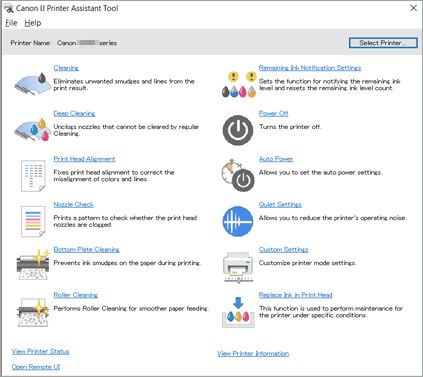
-
 Reinigung (Cleaning)
Reinigung (Cleaning) - Führt die Druckkopfreinigung aus.
Mithilfe der Reinigungsfunktion für den Druckkopf können Sie verstopfte Druckkopfdüsen reinigen.
Führen Sie eine Reinigung des Druckkopfs aus, wenn Sie mit den Ergebnissen nicht zufrieden sind oder wenn eine einzelne Farbe nicht gedruckt wird, obwohl ausreichend Tinte vorhanden ist. -
 Intensivreinigung (Deep Cleaning)
Intensivreinigung (Deep Cleaning) - Führt eine Intensivreinigung durch.
Führen Sie eine Intensivreinigung aus, wenn das Druckkopfproblem durch eine zweimalige Reinigung nicht behoben wurde. Hinweis
Hinweis- Bei der Intensivreinigung (Deep Cleaning) wird mehr Tinte verbraucht als bei der Reinigung (Cleaning).
Durch häufiges Reinigen der Druckköpfe wird der Tintenvorrat des Druckers schnell aufgebraucht. Führen Sie die Reinigung nur aus, wenn sie erforderlich ist.
- Tintengruppe (Ink Group)
- Wenn Sie auf Reinigung (Cleaning) oder Intensivreinigung (Deep Cleaning) klicken, wird das Fenster Tintengruppe (Ink Group) angezeigt.
Wählt die Tintengruppe mit dem zu reinigenden Druckkopf aus.
Klicken Sie auf Anfangstest der Objekte, um die vor der Reinigung oder Intensivreinigung zu prüfenden Elemente anzuzeigen.
- Bei der Intensivreinigung (Deep Cleaning) wird mehr Tinte verbraucht als bei der Reinigung (Cleaning).
-
 Druckkopfausrichtung (Print Head Alignment)
Druckkopfausrichtung (Print Head Alignment) - Bei der Druckkopfausrichtung werden die Druckkopfpositionen im Gerät korrigiert und Probleme wie Farbabweichungen und falsch ausgerichtete Zeilen behoben.
Richten Sie den Druckkopf sofort nach dem Einsetzen des Druckkopfs aus.
Wenn Sie auf Druckkopfausrichtung (Print Head Alignment) klicken, wird das Dialogfeld Druckkopfausrichtung angezeigt. -
 Düsentest (Nozzle Check)
Düsentest (Nozzle Check) - Druckt ein Düsentestmuster.
Verwenden Sie diese Funktion, falls der Ausdruck blass ist oder eine einzelne Farbe nicht gedruckt wird. Drucken Sie ein Düsentestmuster und prüfen Sie, ob der Druckkopf ordnungsgemäß funktioniert.
Wenn eine einzelne Farbe im Ausdruck blass erscheint oder das Druckergebnis nicht gedruckte Abschnitte enthält, klicken Sie auf Reinigung (Cleaning), um den Druckkopf zu reinigen.
Um eine Liste der Elemente anzuzeigen, die Sie vor dem Drucken des Düsentestmusters prüfen sollten, klicken Sie auf Anfangstest der Objekte.- Prüfmuster drucken (Print Check Pattern)
- Mit dieser Funktion können Sie durch Ausdrucken eines Musters überprüfen, ob die Düsen verstopft sind.
Klicken Sie auf Prüfmuster drucken (Print Check Pattern). Wenn die Bestätigungsmeldung angezeigt wird, klicken Sie auf OK. Anschließend wird das Dialogfeld Musterüberprüfung (Pattern Check) angezeigt.- Bitmap links (gut)
- Die Druckkopfdüsen sind nicht verstopft.
- Bitmap rechts (schlecht)
- Die Druckkopfdüsen sind möglicherweise verstopft.
- Beenden (Exit)
- Schließt das Dialogfeld Musterüberprüfung (Pattern Check).
- Reinigung (Cleaning)
- Führt die Druckkopfreinigung aus.
Bei der Druckkopfreinigung werden Verstopfungen in den Druckkopfdüsen beseitigt.
Führen Sie eine Reinigung durch, wenn der Ausdruck blass ist oder eine einzelne Farbe nicht gedruckt wird, obwohl ausreichend Tinte für jede Farbe vorhanden ist.
-
 Benachr.einst. für verbleib. Tinte (Remaining Ink Notification Settings)
Benachr.einst. für verbleib. Tinte (Remaining Ink Notification Settings) - Zeigt das Dialogfeld Benachr.einst. für verbleib. Tinte.
Verwenden Sie diese Funktion, um die Einstellung für Benachrichtigungen zum Tintenstand zu wechseln und den Tintenstandzähler zurückzusetzen. -
 Bodenplattenreinigung (Bottom Plate Cleaning)
Bodenplattenreinigung (Bottom Plate Cleaning) - Führt die Reinigung der Bodenplatte des Druckers durch.
Um Verschmierungen auf der Rückseite des Papiers zu verhindern, führen Sie die Bodenplattenreinigung (Bottom Plate Cleaning) durch, bevor Sie den Duplexdruck starten.
Führen Sie die Bodenplattenreinigung (Bottom Plate Cleaning) auch dann aus, wenn auf den ausgedruckten Seiten Verschmierungen zu sehen sind, die nicht von den Druckdaten herrühren. -
 Reinigung der Papiereinzugwalzen (Roller Cleaning)
Reinigung der Papiereinzugwalzen (Roller Cleaning) - Hiermit werden die Papiereinzugwalzen gereinigt.
Der Papiereinzug kann unter Umständen fehlschlagen, wenn sich Staub an den Papiereinzugwalzen des Druckers angesammelt hat. In diesem Fall sollten Sie die Papiereinzugwalzen reinigen, um das Druckergebnis zu verbessern. -
 Ausschalten (Power Off)
Ausschalten (Power Off) - Schaltet den Drucker über das Canon IJ Printer Assistant Tool aus.
Verwenden Sie diese Funktion zum Ausschalten des Druckers, wenn Sie die Taste EIN (POWER) am Drucker nicht drücken können, da sich der Drucker außerhalb Ihrer Reichweite befindet.
Nachdem Sie auf diese Schaltfläche geklickt haben, müssen Sie zum erneuten Einschalten des Druckers die Taste EIN (POWER) am Drucker drücken. Bei Verwendung dieser Funktion kann der Drucker nicht über das Canon IJ Printer Assistant Tool eingeschaltet werden. -
 Autom. Ein/Aus (Auto Power)
Autom. Ein/Aus (Auto Power) - Öffnet das Dialogfeld Autom. Ein/Aus-Einstellungen.
Geben Sie die Einstellungen zum automatischen Ein-/Ausschalten des Druckers an. Verwenden Sie diese Funktion, wenn Sie die automatischen Ein/Aus-Einstellungen ändern möchten. Hinweis
Hinweis- Wenn der Drucker ausgeschaltet oder die Kommunikation zwischen dem Drucker und dem Computer deaktiviert ist, wird möglicherweise eine Fehlermeldung angezeigt, da der Computer den Druckerstatus nicht ermitteln kann.
Klicken Sie in diesem Fall auf OK, um die zuletzt mit dem Computer festgelegten Einstellungen anzuzeigen.
- Wenn der Drucker ausgeschaltet oder die Kommunikation zwischen dem Drucker und dem Computer deaktiviert ist, wird möglicherweise eine Fehlermeldung angezeigt, da der Computer den Druckerstatus nicht ermitteln kann.
-
 Geräuscharme Einstellungen (Quiet Settings)
Geräuscharme Einstellungen (Quiet Settings) - Öffnet das Dialogfeld Geräuscharme Einstellungen.
Im Dialogfeld Geräuscharme Einstellungen (Quiet Settings) können Sie eine Einstellung zur Senkung des Geräuschpegels des Druckers wählen. Dieser Modus ist praktisch, wenn Sie die Betriebsgeräusche des Druckers reduzieren müssen, z. B. wenn Sie nachts drucken. Verwenden Sie diese Funktion, wenn Sie die Einstellung für den geräuscharmen Modus ändern möchten. Hinweis
Hinweis- Wenn der Drucker ausgeschaltet oder die Kommunikation zwischen dem Drucker und dem Computer deaktiviert ist, wird möglicherweise eine Fehlermeldung angezeigt, da der Computer den Druckerstatus nicht ermitteln kann.
Klicken Sie in diesem Fall auf OK, um die zuletzt mit dem Computer festgelegten Einstellungen anzuzeigen.
- Wenn der Drucker ausgeschaltet oder die Kommunikation zwischen dem Drucker und dem Computer deaktiviert ist, wird möglicherweise eine Fehlermeldung angezeigt, da der Computer den Druckerstatus nicht ermitteln kann.
-
 Benutzerdefinierte Einstellungen (Custom Settings)
Benutzerdefinierte Einstellungen (Custom Settings) - Öffnet das Dialogfeld Benutzerdefinierte Einstellungen.
Verwenden Sie diese Funktion, wenn Sie die Einstellungen dieses Druckers ändern möchten. Hinweis
Hinweis- Wenn der Drucker ausgeschaltet oder die Kommunikation zwischen dem Drucker und dem Computer deaktiviert ist, wird möglicherweise eine Fehlermeldung angezeigt, da der Computer den Druckerstatus nicht ermitteln kann.
Klicken Sie in diesem Fall auf OK, um die zuletzt mit dem Computer festgelegten Einstellungen anzuzeigen.
- Wenn der Drucker ausgeschaltet oder die Kommunikation zwischen dem Drucker und dem Computer deaktiviert ist, wird möglicherweise eine Fehlermeldung angezeigt, da der Computer den Druckerstatus nicht ermitteln kann.
- Druckerstatus anzeigen (View Printer Status)
- Startet den Canon IJ-Statusmonitor.
Verwenden Sie diese Funktion, wenn Sie den Druckerstatus und den Fortschritt eines Druckauftrags prüfen möchten. - Remote UI öffnen (Open Remote UI)
- Über dieses Menü können Sie die Funktionen zur Druckerwartung aufrufen und Druckereinstellungen ändern.
- Druckerinformationen anzeigen (View Printer Information)
- Zeigen Sie das Dialogfeld Druckerinformationen (Printer Information) an.
Sie können die Gesamtzahl der verwendeten Blätter sowie die Seriennummer dieses Druckers überprüfen.
Anfangstest der Objekte (Initial Check Items) (Reinigung (Cleaning)/Intensivreinigung (Deep Cleaning))
Stellen Sie vor der Reinigung (Cleaning) oder der Intensivreinigung (Deep Cleaning) sicher, dass der Drucker eingeschaltet ist.
Prüfen Sie die folgenden Punkte:
Dialogfeld Druckkopfausrichtung (Print Head Alignment)
In diesem Dialogfeld können Sie die Position des Druckkopfs anpassen oder den aktuellen Einstellungswert für die Druckkopfposition drucken.
- Ausführen (Start)
- Richtet den Druckkopf aus.
Bei der Druckkopfausrichtung werden die Druckkopfpositionen im Gerät korrigiert und Probleme wie Farbabweichungen und falsch ausgerichtete Zeilen behoben.
Richten Sie den Druckkopf sofort nach dem Einsetzen des Druckkopfs aus. - Ausrichtungswert drucken (Print Alignment Value)
- Klicken Sie auf diese Schaltfläche, um den aktuellen Einstellungswert der Druckkopfposition zu prüfen.
Druckt den aktuellen Einstellungswert der Druckkopfposition.
Dialogfeld Druckkopfausrichtung (Print Head Alignment) (Laufzeit)
Klicken Sie zur manuellen Druckkopfausrichtung auf Ausführen (Start) im Dialogfeld Druckkopfausrichtung (Print Head Alignment) und befolgen Sie die Anleitungen in den Meldungen. Anschließend wird das Dialogfeld Druckkopfausrichtung (Print Head Alignment) (Laufzeit) angezeigt.
In diesem Dialogfeld können Sie das gedruckte Muster prüfen und die Position des Druckkopfs anpassen.
- Vorschaufenster
- Zeigt das Muster der Druckkopfausrichtung (Print Head Alignment) an und prüft die Position des ausgewählten Musters.
Sie können die Einstellung auch ändern, indem Sie direkt auf das Muster auf dem Bildschirm klicken. - Auswahl der Musternummer
- Vergleichen Sie die gedruckten Ausrichtungsmuster und geben Sie die Nummer des Musters mit den am wenigsten auffälligen Strichen bzw. Streifen in das entsprechende Feld ein.
 Hinweis
Hinweis
- Wenn Sie sich nicht sicher sind, wie das gedruckte Muster zu analysieren ist, finden Sie weitere Informationen unter „Manuelle Ausrichtung der Druckkopfposition”.
Anfangstest der Objekte (Initial Check Items) (Düsentest (Nozzle Check))
Stellen Sie vor dem Düsentest (Nozzle Check) sicher, dass der Drucker eingeschaltet ist.
Prüfen Sie die folgenden Punkte:
Dialogfeld Benachr.einst. für verbleib. Tinte (Remaining Ink Notification Settings)
Wenn Sie auf Benachr.einst. für verbleib. Tinte (Remaining Ink Notification Settings) klicken, wird das Dialogfeld Benachr.einst. für verbleib. Tinte (Remaining Ink Notification Settings) angezeigt.
Sie können im Canon IJ Printer Assistant Tool die Einstellung für Benachrichtigungen zum Tintenstand wechseln und den Tintenstandzähler zurücksetzen.
- Benachrichtigungsfunktion für den verbleibenden Tintenstand (Function for Notifying the Remaining Ink Level)
- Wählen Sie die Benachrichtigungsfunktion zum Tintenstand aus.
Wählen Sie Aktiviert (Enable) aus, um eine Fehlermeldung anzuzeigen, wenn der Tintenstand fast aufgebraucht ist.
Wählen Sie Deaktiviert (Disable) aus, damit keine Fehlermeldung angezeigt wird.
Klicken Sie dann auf Einstellen (Set), um die ausgewählte Einstellung anzuwenden. Wichtig
Wichtig- Vor der Aktivierung der Benachrichtigungsfunktion für den verbleibenden Tintenstand (Function for Notifying the Remaining Ink Level) müssen Sie alle Tinten bis zur Markierung Obergrenze oder bis zur Mittelmarkierung auffüllen und den Tintenstandzähler dann durch Ausführen von Setzt den verbleibenden Tintenstand zurück (Resets the Remaining Ink Level Count) zurücksetzen.
Wenn ein Tintenbehälter nicht bis zur ausgewählten Markierung aufgefüllt wurde, kann es in der Genauigkeit der Benachrichtigungsfunktion zum Tintenstand zu erheblichen Fehlern kommen. - Wenn Sie die Benachrichtigungsfunktion für den verbleibenden Tintenstand (Function for Notifying the Remaining Ink Level) deaktivieren, müssen Sie den Tintenstand visuell überprüfen. Füllen Sie die Tinte auf, bevor die Tinte die Markierung Untergrenze unterschreitet.
- Vor der Aktivierung der Benachrichtigungsfunktion für den verbleibenden Tintenstand (Function for Notifying the Remaining Ink Level) müssen Sie alle Tinten bis zur Markierung Obergrenze oder bis zur Mittelmarkierung auffüllen und den Tintenstandzähler dann durch Ausführen von Setzt den verbleibenden Tintenstand zurück (Resets the Remaining Ink Level Count) zurücksetzen.
- Setzt den verbleibenden Tintenstand zurück (Resets the Remaining Ink Level Count)
- Wählen Sie die Tintenfarbe und die Markierung, bis zu der aufgefüllt wurde, und klicken Sie dann auf Zurücksetzen (Reset), um den Tintenstandzähler zurückzusetzen.
Dialogfeld Autom. Ein/Aus-Einstellungen (Auto Power Settings)
Wenn Sie auf Autom. Ein/Aus (Auto Power) klicken, wird das Dialogfeld Autom. Ein/Aus-Einstellungen (Auto Power Settings) angezeigt.
Dieses Dialogfeld ermöglicht das Ein- bzw. Ausschalten des Druckers über das Canon IJ Printer Assistant Tool.
- Automatisches Einschalten (Auto Power On)
- Legt die Einstellung zum automatischen Einschalten fest.
Legen Sie Deaktiviert (Disable) fest, um zu verhindern, dass sich der Drucker automatisch einschaltet, wenn er Druckdaten empfängt.
Stellen Sie sicher, dass der Drucker eingeschaltet ist, und klicken Sie auf OK, um die Druckereinstellungen zu ändern.
Legen Sie Aktiviert (Enable) fest, um den Drucker automatisch einzuschalten, wenn er Druckdaten empfängt. - Automatisches Ausschalten (Auto Power Off)
- Wählen Sie den gewünschten Zeitraum aus der Liste aus. Wenn in einem bestimmten Zeitraum keine Daten vom Druckertreiber oder vom Drucker empfangen werden, schaltet sich der Drucker aus.
 Hinweis
Hinweis
- Wenn Sie die automatische Einschaltung aktivieren, die automatische Ausschaltung deaktivieren oder die Übergangszeit für das automatische Ausschalten erweitern, erhöht sich der Stromverbrauch.
Dialogfeld Geräuscharme Einstellungen (Quiet Settings)
Wenn Sie auf Geräuscharme Einstellungen (Quiet Settings) klicken, wird das Dialogfeld Geräuscharme Einstellungen (Quiet Settings) angezeigt.
Im Dialogfeld Geräuscharme Einstellungen (Quiet Settings) können Sie eine Einstellung zur Senkung des Geräuschpegels des Druckers wählen.
Wählen Sie den geräuscharmen Modus, wenn Sie das Druckergeräusch nachts und in anderen Situationen, in denen es stören könnte, reduzieren möchten.
Die Verwendung dieser Funktion kann den Druckvorgang verlangsamen.
- Geräuscharmen Modus nicht verwenden (Do not use quiet mode)
- Wählen Sie diese Option, wenn der Drucker mit normalem Geräuschpegel drucken soll.
- Geräuscharmen Modus immer verwenden (Always use quiet mode)
- Wählen Sie diese Option, um den Geräuschpegel des Druckers beim Drucken zu senken.
- Geräuscharmen Modus im angegebenen Zeitraum verwenden (Use quiet mode during specified hours)
- Wählen Sie diese Option, um den Geräuschpegel des Druckers zu festgelegten Zeiten zu senken.
Wählen Sie Startzeit (Start time) und Ende (End time) für die Aktivierung des gewünschten geräuscharmen Modus aus. Wenn beide Einstellungen auf die gleiche Zeit eingestellt sind, kann der geräuscharme Modus nicht aktiviert werden.
 Wichtig
Wichtig
- Der geräuscharme Modus kann über das Canon IJ Printer Assistant Tool oder über ScanGear (Scannertreiber) eingestellt werden.
Der geräuscharme Modus wird auf Druck- oder Scanvorgänge angewendet, die über den Computer ausgeführt werden, unabhängig davon, auf welche Weise der Modus verwendet wird. - Der geräuscharme Modus wird nicht auf Vorgänge (Kopieren, Direktdruck usw.) angewendet, die direkt über den Drucker ausgeführt werden, auch nicht während Zeiträumen, die unter Geräuscharmen Modus im angegebenen Zeitraum verwenden (Use quiet mode during specified hours) angegeben sind.
Dialogfeld Benutzerdefinierte Einstellungen (Custom Settings)
Wenn Sie auf Benutzerdefinierte Einstellungen (Custom Settings) klicken, wird das Dialogfeld Benutzerdefinierte Einstellungen (Custom Settings) angezeigt.
Wechseln Sie bei Bedarf zwischen verschiedenen Betriebsmodi des Druckers.
- Papierabrieb verhindern (Prevents paper abrasion)
- Der Drucker kann den Abstand zwischen dem Druckkopf und dem Papier beim Drucken mit hoher Dichte vergrößern, um Papierabrieb zu verhindern.
Aktivieren Sie dieses Kontrollkästchen, wenn Papierabrieb verhindert werden soll. - Druckköpfe manuell ausrichten (Align heads manually)
- Die Funktion Druckkopfausrichtung (Print Head Alignment) im Canon IJ Printer Assistant Tool ist normalerweise für die automatische Ausrichtung konfiguriert. Sie können aber zum manuellen Modus wechseln.
Wenn Sie mit den Druckergebnissen nach der automatischen Druckkopfausrichtung nicht zufrieden sind, führen Sie eine manuelle Druckkopfausrichtung durch.
Deaktivieren Sie dieses Kontrollkästchen, um die automatische Druckkopfausrichtung zu veranlassen. - Wartezeit für Tintentrocknung (Ink Drying Wait Time)
- Sie können die Wartezeit des Druckers bis zum Drucken der nächsten Seite festlegen. Wenn Sie den Schieberegler nach rechts verschieben, erhöht sich die Wartezeit, wenn Sie ihn nach links verschieben, verringert sich die Wartezeit.
Wenn das Papier verschmutzt ist, weil die nächste Seite ausgegeben wird, bevor die Tinte auf der aktuellen Seite vollständig getrocknet ist, sollte die Wartezeit verlängert werden.
Verwandte Themen
- Reinigen der Druckköpfe
- Manuelle Ausrichtung der Druckkopfposition
- Drucken eines Düsentestmusters
- Ändern der Einstellung für Benachrichtigungen zum Tintenstand
- Reinigen im Inneren des Druckers
- Reinigen der Papiereinzugwalzen
- Verwalten der Leistung des Druckers
- Verringern der Geräuschentwicklung des Druckers
- Ändern des Betriebsmodus des Druckers

